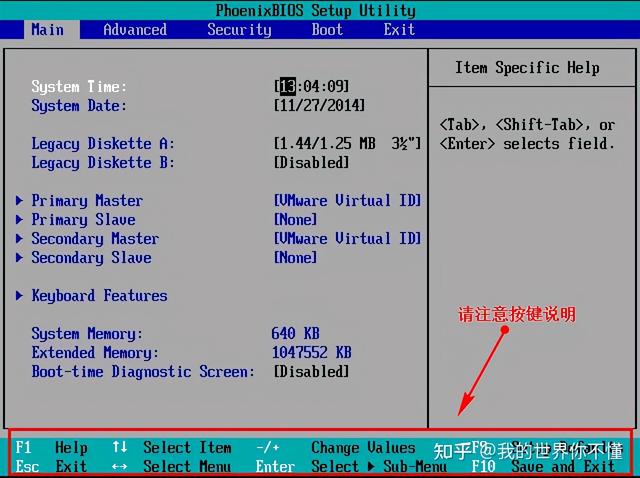我们平时使用Windows系统电脑中,有一个Windows安全警报,它属于电脑安全管理工具,一般情况下,该工具都是随系统启动的,当系统中存在风险的时候,Windows安全警报就会弹出来提示用户。虽然说这个功能特备贴心,不过对于部分用户来说,这个功能特别烦人,那么有什么办法将其关闭呢?下面,电脑知识学习网就给大家科普一下Windows安全警报的关闭方法。
Win7系统安全警报是系统自带功能防护的提示可以关闭.
一、关闭安全警报服务
我们先来看看总是报安全警告的情况
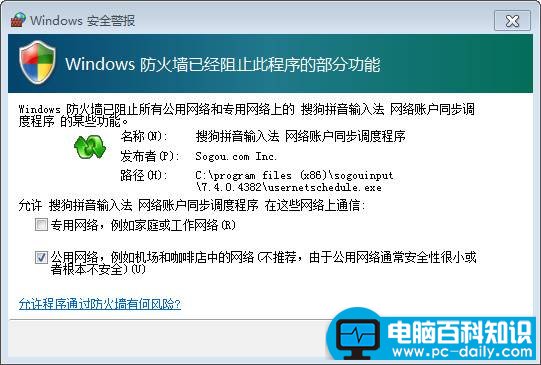
1、首先,我们可以通过设置关闭安全警报服务,从而阻止了安全警报的提示出现。在桌面上开始菜单处,点击“运行”,然后在输入框中输入services.msc。
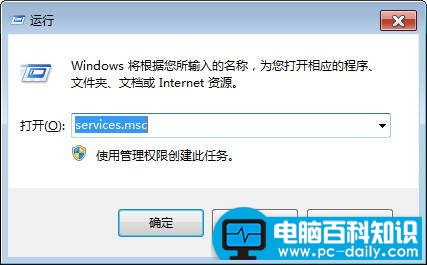
2、接着在打开的服务窗口中
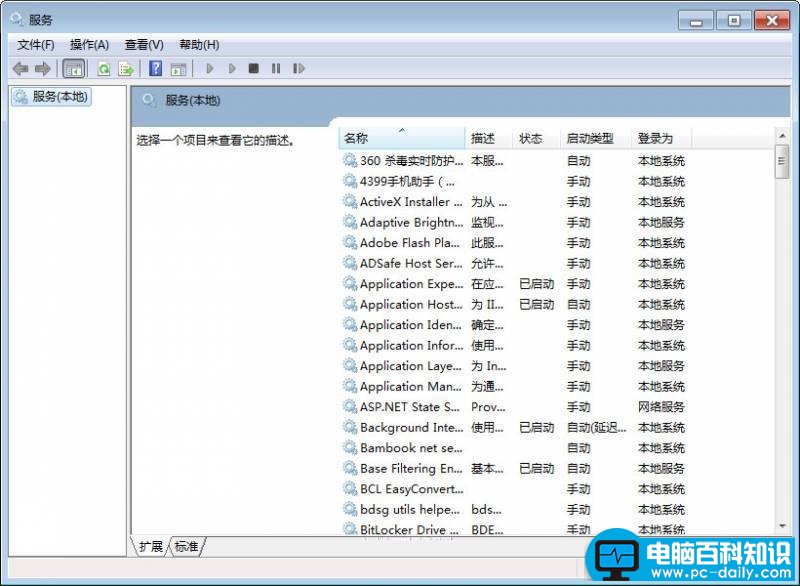
按照字母排列找到sercurity center服务,右键单击一下,在弹出的菜单中,选择停止服务。
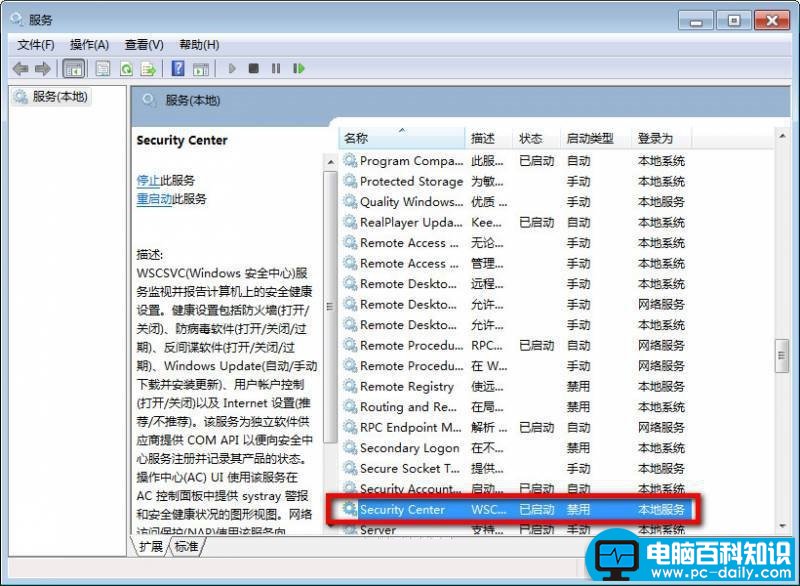
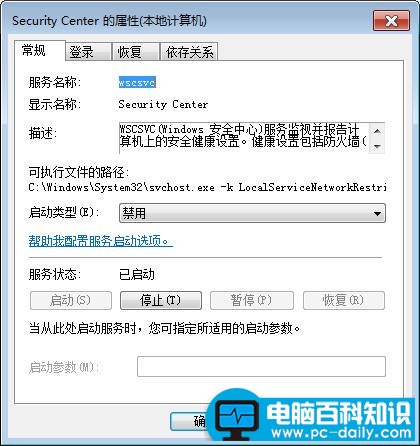
3、在停止服务后,双击一下sercurity center服务,在默认的常规项中,启动类型处选择“禁用”,服务状态处单击一下“停止”按钮,然后再点击最下方的确定,保存后退出。
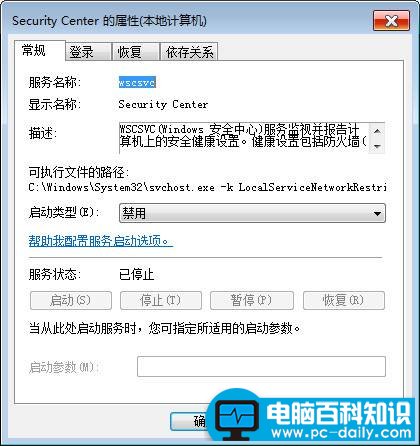
可以说上述方法是针对安全警报进行关闭来设置的,我们也可以通过自定义调整安全警报类型来做修改。
二、自定义调整安全警报类型
1、在开始菜单中,点击进入控制面板中心,再依次点击进入“系统和安全”-“操作中心”。
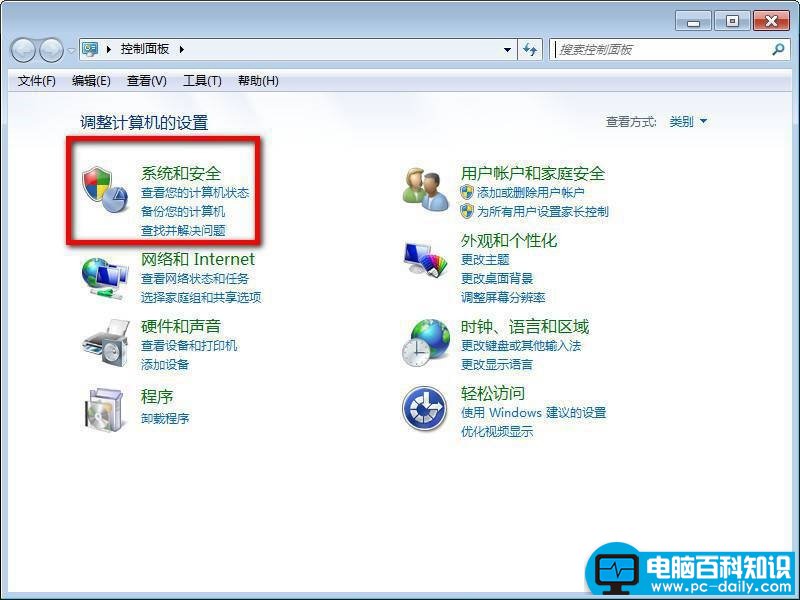
2、单击一下番茄花园win7系统操作中心左边设置项中的“更改操通知设置”,如下图所示。
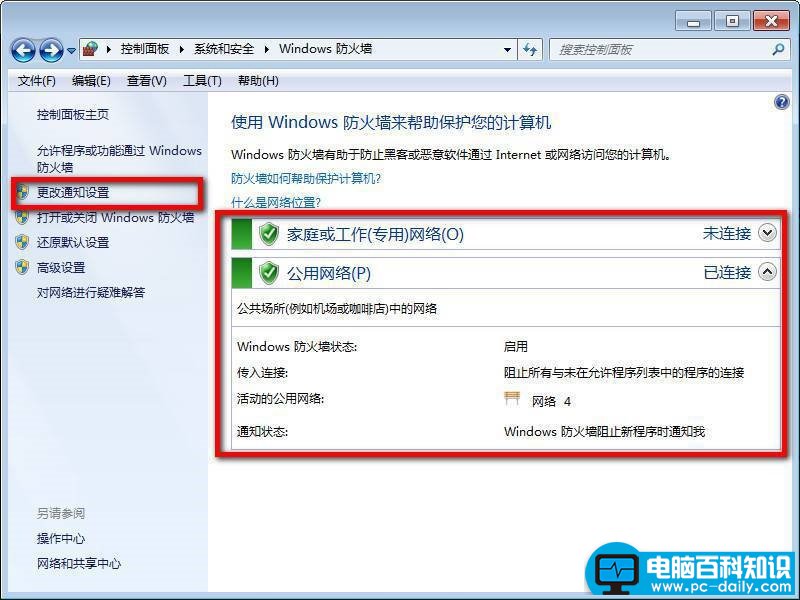
3、最后在针对系统打开或关闭相应消息,这边可以进行自定设置哪些是需要启用的消息提示,将没必要的提示给关闭掉。
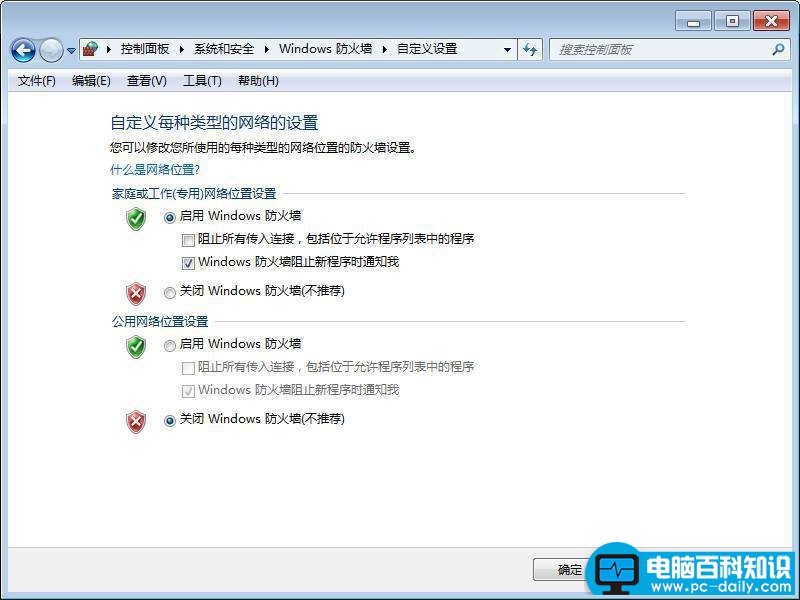
为什么经常弹出安全警告?
win7系统安全警报经常弹出提示主要是因为防火墙机制的措施而提关闭就可以解决了.